『10日でBlender練習帳 あかりの灯るお部屋』初めてのモデリングはスイーツセット | Day 1

最初の課題は「スイーツセット」。皿の上に載ったドーナツ2つと、マグカップのコーヒー。「始めたてなのに、こんなのが作れちゃうの!?」と、半信半疑でスタートです。
実際に手を動かしていくと、モデリング2時間、マテリアル設定・column内のフォトスタジオ作成・レンダリングに2時間半と、想像していたよりスムーズにできました。
この本がいかに初心者に配慮されているのかを実感しました。
作業の流れ
1.動画解説を見る:1日目の最初にあるQRコードか、P.12のURLから動画解説を視聴、おおまかな作業の流れをつかみます。
2.本の通りに進める:「1日目」と、その後にある「column(P.56~)」をやります。この「column」の内容は2日目以降も使うので飛ばさず進めましょう。
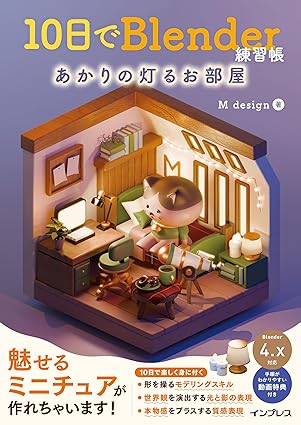
(解説動画付)10日でBlender練習帳 あかりの灯るお部屋
★10日間でかわいいミニチュア部屋が完成!
★Blenderの操作やショートカットキーを覚えられる
★照明やキャンドルなどの光の演出が学べる
【つまづきポイント1】「ベベルモディファイアー」と「ベベル」の違いがわからない!
この本で前に出てくるのが「ベベルモディファイアー」、後に出てくるのが「ベベル」です。
同じ「ベベル」でも、使い方が違います。
ベベルモディファイアー:角に丸みをつける“効果”だけ。形状を壊さない(Illustratorのアピアランス的)。不要になったら「✕」で削除できる。
ベベル:メッシュを直接変形して丸みを作る。頂点や辺が増えるため、元に戻せない。

※上記の説明は機能の一部の紹介です。詳しくはこちらへ
(Blender 4.5 LTSの日本語マニュアルへのリンク)
・Bevel(ベベル)モディファイアー
・Bevel Edges(辺をベベル)
【つまづきポイント2】レンダリングが重い!
columnの最後で行うレンダリング。動作がもっさりして、カメラ合わせが大変でした。私のノートPC(スペックは下記参照)では、Cyclesレンダリングが特に重かったです。
対処法
- カメラの位置を合わせるまでは「EEVEE」か「マテリアルプレビューモード」
- 撮影するときだけ「Cycles」に切り替え
この方法で全日程を問題なく進められました。
※下記は、Blenderの公式が出しているシステム要件(Windows版)です。
| 最低スペック | 最低スペック | 私のPCのスペック | |
|---|---|---|---|
| OS | Windows 8.1 (64-bit) | Windows 10 or Windows 11 | Windows 11 |
| CPU | 4 cores with SSE4.2 support | 8 cores | 14 cores |
| RAM | 8 GB | 32 GB | 16 GB |
| GPU | 2 GB VRAM with OpenGL 4.3 (see below) | 8 GB VRAM | 8 GB VRAM |
感じたこと・学んだこと
- 「column(フォトスタジオ)」は、本編に関係ないようで、2日目以降毎回使う内容が入っているので飛ばさないこと。
- Day1なのにいきなり「ライト」や「カメラ」要素が登場。これらの知識がほとんどないので、思い通りにならずやきもきした。これから慣れていきたい。
- 完成したスイーツを並べてレンダリングしたとき、ちょっとした達成感がある。早く次の日の工程に進みたくなる。
- 別のチュートリアル動画を見て独自にショートカットを設定していたせいで、ところどころ混乱→しばらくは初期設定のショートカットに戻して慣れよう。
こうして初日から作品らしいものを完成できたのは、想像以上に嬉しかったです。
次は Day2「テーブル」編。 ここから本格的な家具づくりに入ります。










